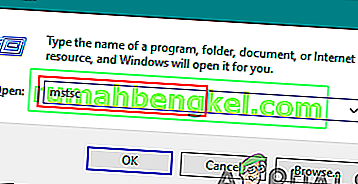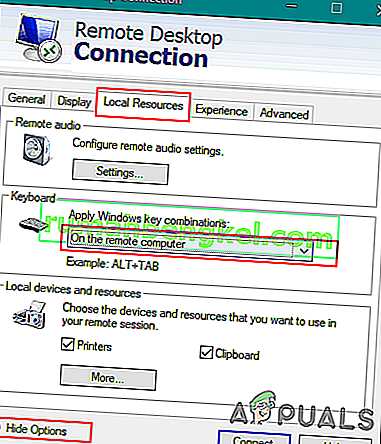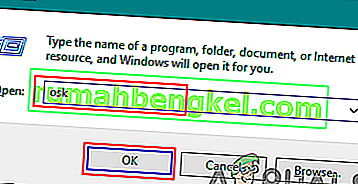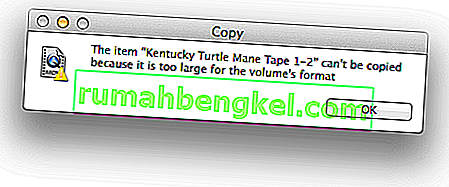As três combinações de teclas Ctrl + Alt + Del exibem um menu por meio do qual o Gerenciador de tarefas, Sair, Trocar usuário e Bloquear podem ser acessados. Em sistemas operacionais Windows mais antigos, essas combinações abrirão diretamente o Gerenciador de Tarefas. No entanto, após o Windows 7, as três combinações de teclas foram alteradas para exibir várias opções. Na Sessão de Área de Trabalho Remota, essas três combinações de teclas não funcionarão porque funcionarão no sistema principal. Neste artigo, mostraremos os métodos pelos quais os usuários podem enviar Ctrl + Alt + Del por meio da Área de Trabalho Remota.

Enviando Ctrl + Alt + Del pela Área de Trabalho Remota
Visto que a combinação funcionará principalmente para o sistema principal, o usuário precisará usar a outra combinação que funcione para RDP. Também há uma configuração disponível nas opções RDP para as combinações de teclado. Todas as opções abertas por essa combinação também estão disponíveis por meio de diferentes métodos. No entanto, para fazer essa combinação funcionar, o usuário precisará usar um dos métodos abaixo.
Método 1: usando Ctrl + Alt + End
- Segure a tecla Windows e pressione R para abrir a janela de comando Executar. Digite ' mstsc ' e Enter para abrir a Conexão de Área de Trabalho Remota .
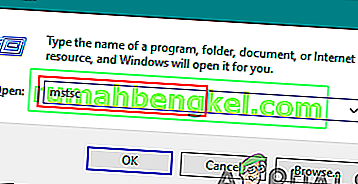
- Clique no botão Mostrar opções na parte inferior e selecione a guia Recursos locais .
- Aqui você precisa verificar a opção Teclado . Se a opção ' Apenas ao usar a tela inteira ' estiver selecionada, isso significa que, a menos que você não tenha aberto a tela inteira, as combinações não funcionarão. Você também pode selecionar a opção ' No computador remoto ' para que funcione em qualquer janela de tamanho.
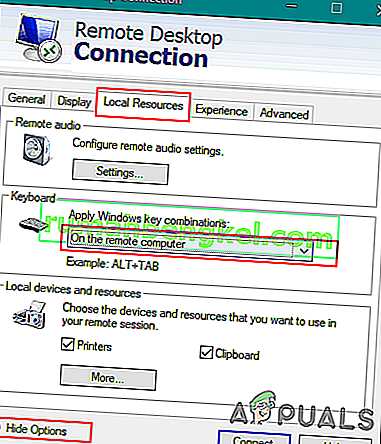
- Agora conecte-se ao outro computador e tente usar a combinação Ctrl + Alt + End em vez da combinação padrão Ctrl + Alt + Del.

Método 2: usando o teclado na tela
- Na Sessão de Área de Trabalho Remota, procure o Teclado Virtual e abra -o.
Nota : Você também pode abri-lo digitando ' osk ' na janela de comando de execução.
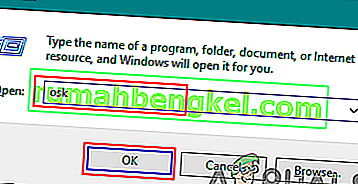
- Agora, no teclado virtual, tente pressionar a combinação Ctrl + Alt + Del .
- Se não funcionar, você pode tentar usar Ctrl + Alt em um teclado físico e pressionar Del no teclado na tela.